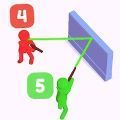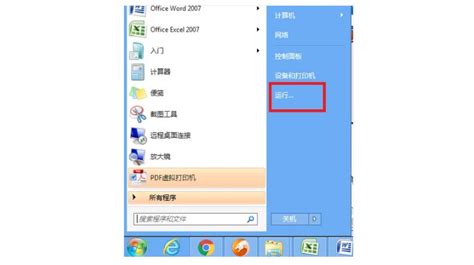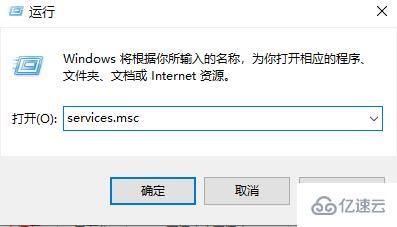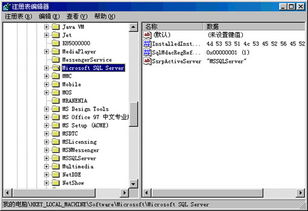解决"工作组无法访问"的终极指南
当遇到“workgroup无法访问”的问题时,许多用户可能会感到困惑和不知所措。这个问题通常出现在局域网环境中,尤其是在尝试访问共享资源或与其他计算机进行网络通信时。以下是一些可能的原因及其相应的解决方案,帮助您解决“workgroup无法访问”的烦恼。
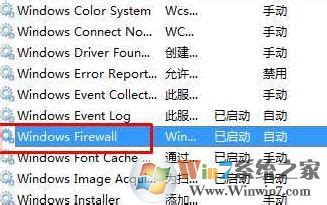
首先,要明白workgroup(工作组)是Windows操作系统中用于在小型网络中组织和共享资源的一种方式。当您遇到无法访问workgroup的情况时,首先要检查的是网络连接是否正常。确保您的计算机已连接到网络,并且网络适配器工作正常。您可以通过查看网络连接状态、测试网络连接速度或使用ping命令来检查网络连接。

如果网络连接正常,接下来需要检查的是计算机是否已正确配置为加入工作组。在Windows系统中,您可以通过以下步骤来检查和更改工作组设置:

1. 右键点击“此电脑”或“计算机”,选择“属性”。

2. 在弹出的窗口中,找到并点击“高级系统设置”。

3. 在“系统属性”窗口中,点击“计算机名”选项卡。
4. 在“计算机名”选项卡中,点击“更改”按钮。
5. 在弹出的“计算机名/域更改”窗口中,您可以看到当前的工作组名称。如果需要更改,可以在“工作组”栏中输入新的工作组名称。
6. 输入完成后,点击“确定”按钮,系统会提示您重启计算机以应用更改。
除了检查工作组设置外,还需要确保防火墙设置不会阻止访问workgroup。防火墙是保护计算机免受恶意软件和网络攻击的重要工具,但有时它可能会阻止合法的网络通信。为了解决这个问题,您可以尝试暂时禁用防火墙(注意:这仅用于测试目的,不建议长期禁用防火墙),然后再次尝试访问workgroup。如果禁用防火墙后能够成功访问,那么您需要调整防火墙设置以允许相关的网络通信。
此外,文件共享设置也可能影响对workgroup的访问。在Windows系统中,您可以通过以下步骤来检查和更改文件共享设置:
1. 打开“控制面板”,找到并点击“网络和共享中心”。
2. 在“网络和共享中心”窗口中,点击“更改高级共享设置”。
3. 在弹出的“高级共享设置”窗口中,您可以看到多个网络位置(如家庭或工作网络、公用网络等)的共享设置。
4. 确保“启用网络发现”、“启用文件和打印机共享”等选项已启用。
5. 根据需要调整其他相关设置,如密码保护的共享等。
如果您仍然无法访问workgroup,可能是因为网络中存在其他安全设置或策略限制了访问。例如,某些网络管理员可能会配置组策略或安全策略来限制对共享资源的访问。在这种情况下,您需要联系网络管理员以获取帮助和支持。
另外,计算机上的用户账户和权限设置也可能影响对workgroup的访问。确保您使用的账户具有足够的权限来访问所需的共享资源。如果需要,您可以尝试使用具有更高权限的账户(如管理员账户)来访问workgroup。
在解决“workgroup无法访问”的问题时,还需要注意以下几点:
确保所有计算机都已安装并更新了最新的网络驱动程序和操作系统补丁。过时的驱动程序和补丁可能会导致网络通信问题。
检查网络硬件(如交换机、路由器等)是否正常工作。有时网络硬件故障也可能导致无法访问workgroup。
如果您的网络环境比较复杂(如包含多个子网或VLAN),请确保路由和交换机配置正确,并且网络间的通信没有受到阻塞。
有时,简单的重启计算机或网络设备也可能解决“workgroup无法访问”的问题。重启可以清除缓存和临时文件,并重置网络配置,从而解决一些潜在的通信问题。
如果以上方法都无法解决问题,您可以尝试使用网络诊断工具来查找和修复问题。Windows系统自带了一些网络诊断工具,如“网络故障排除程序”和“事件查看器”。这些工具可以帮助您诊断网络连接问题、查找相关的错误日志,并提供可能的解决方案。
此外,您还可以考虑联系计算机制造商或技术支持团队以获取更专业的帮助。他们可能能够提供更具体的指导或解决方案来解决您的问题。
总之,“workgroup无法访问”的问题可能由多种原因引起,包括网络连接、工作组设置、防火墙配置、文件共享设置、用户账户和权限设置等。要解决这个问题,您需要仔细检查和调整这些设置,并确保网络硬件和驱动程序都是最新的。通过逐步排查和解决问题,您应该能够重新访问workgroup并享受局域网中的共享资源。
- 上一篇: 约会艺术:打造令人难忘的优雅时光
- 下一篇: 蚂蚁庄园5月25日最新答案是什么?
-
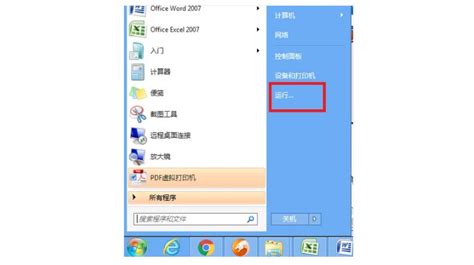 解决网页视频无法播放的终极指南资讯攻略11-06
解决网页视频无法播放的终极指南资讯攻略11-06 -
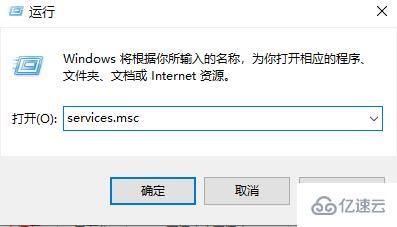 解决“Windows无法验证应用程序许可证”的终极指南资讯攻略11-22
解决“Windows无法验证应用程序许可证”的终极指南资讯攻略11-22 -
 解决NSIS Error弹窗烦恼的终极指南资讯攻略11-28
解决NSIS Error弹窗烦恼的终极指南资讯攻略11-28 -
 解决英雄联盟频繁崩溃的终极指南资讯攻略11-25
解决英雄联盟频繁崩溃的终极指南资讯攻略11-25 -
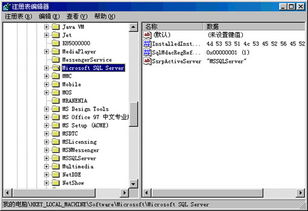 解决SQL Server 2000安装挂起问题的终极指南资讯攻略11-03
解决SQL Server 2000安装挂起问题的终极指南资讯攻略11-03 -
 解决《使命召唤9》黑屏问题的终极指南资讯攻略11-20
解决《使命召唤9》黑屏问题的终极指南资讯攻略11-20